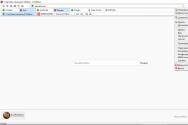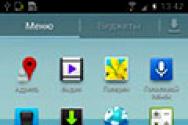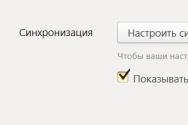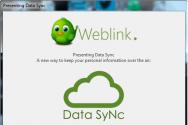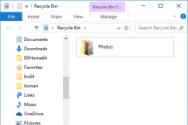Чому без ноутбук. Проблеми адаптера харчування. Проблеми внутрішніх пристроїв
Якщо ноутбук не включається, це не означає, що його стрімголов потрібно нестися здавати в ремонт. Спершу потрібно виконати ряд простих дій, Які іноді дозволяють повернути вашого електронного друга до життя.
Нечисті на руку сервіси можуть виконати все те ж саме, а суму за ремонт викотити таку, як ніби вони перепаять підлогу материнської плати. Так що будьте пильні!
Що таке не включається ноутбук?
Прошу мене вибачити за такий дурний заголовок, але маючи за плечима кілька років роботи системним адміністратором, я стикався, що люди іноді плутаються в термінології. Причому в термінології не якийсь вузькоспеціалізованої, а просто неправильно охаратерізовивают проблему. Як ви думаєте, який відділ найчастіше «грішить» цим? Звичайно ж, наша улюблена бухгалтерія (смайл). Наприклад, вони кажуть, що у них комп'ютер не включається / не працює, а з'ясовується, що у них просто не запускається 1С або не виконує друк принтер.
Отже, коли ми говоримо, що ноутбук не включається, ми маємо на увазі, що він дійсно не включається (не включається система охолодження, що не загоряються лампочки, одним словом - поводиться, як класичний «труп»).
Все інше до «не включається» не відноситься. Втім, описані тут способи іноді дозволяють повернути до життя ноутбук у випадках, коли він:
При натисканні на кнопку харчування починає шуміти системою охолодження, але при цьому не з'являється зображення на екрані;
- при натисканні на кнопку харчування запалюються лампочки і стоїть тиша;
- при підключенні блоку живлення Ніяк не сигналізує про його підключенні (стикався на одному ноутбуці Lenovo, Перша думка - блок живлення, після аналізу - просто глюк, ноутбук завівся).
Пробуємо повернути до життя не включається ноутбук підручними засобами
Давайте розберемося, що ж робити, якщо у вас не включається ноутбук. Перш за все, давайте визначимося, що передувало цій події. Наприклад, він працював і мимовільно вимкнувся, після цього перестав включатися, а може ви його вчора коректно вимкнули, а сьогодні він не подає ознак життя?
Почнемо з самого початку - перевірте, «Включена вилка в розетку»! Іншими словами, чи є харчування в мережі, може відійшов контакт від силового проводу, який підключається до блоку живлення, що не відійшов чи штекер від роз'єму живлення.
Зрозумійте мене правильно, я ні скільки не сумніваюся в ваших розумових здібностях, проте, навіть, люди «семи п'ядей у \u200b\u200bчолі» іноді допускають такі помилки - відразу лізуть в нетрі, не перевіривши прості варіанти.
1. Якщо ноутбук просто перестав включатися і все:
1.1 Спочатку відключаємо від мережі блок живлення від ноутбука, знімаємо акумулятор, чекаємо хвилину, підключаємо блок живлення до ноутбуку, пробуємо включити.
1.2 Якщо включився, - добре, відключаємо харчування, відключаємо блок живлення від ноутбука, ВЕРТАН на місце акумулятор. Включаємо ноутбук. Якщо все працює - добре. Причому все це потрібно проробити незалежно від того, включився він без акумуляторної батареї або включився. Є такі звізданутий моделі ноутбуків, які не розуміють, як це - працювати без акумулятора.
1.3 Якщо до встановленого акумулятором не працює, то проблема скоріше за все в акумуляторі.
2. Якщо ноутбук перестав включатися після того, як він працював і різко вимкнувся, То скоріше за все проблема в перегрів. Поки не охолоне - не увімкнеться. Якщо хвилин через 5-10 не включили - проробляємо пункти 1.1 і 1.2. І обов'язково проводимо чистку ноутбука або віддаємо в сервіс, щоб його там почистили.
3. Буває ще таке, що при включенні ноутбука спалахують лампочки, чутно, що в штатному режимі починає працювати система охолодження, а потім по індикатору активності жорсткого диска видно, що пішла завантаження комп'ютера, але екран ноутбука чорний. Тут ми можемо тільки спробувати приблизно діагностувати несправність.
3.1 Якщо при погляді на екран на відсвіт видно контури логотипу Windows, значки робочого столу і т.п. - скоріше цього проблема в лампі підсвічування матриці, або в инвертор. Тут нічого не поробиш, або матрицю під заміну, або лагодити інвертор.
3.2 Якщо при погляді на екран на відсвіт нічого не видно, то проблема може бути в відеокарті. Можна спробувати підключити зовнішній монітор до відповідного роз'єму ноутбука і подивитися, чи йде висновок картинки. Якщо на моніторі все ОК, то скоріше за все проблема в матриці. Однак, буває, що все одно мудрує відеокарта, або перетерся шлейф. Хоча, в разі, якщо шлейф, то цьому передує мерехтіння картинки, спотворення передачі кольору і т.п.
4. Іноді при включенні ноутбука запускається на повну потужність система охолодження, загоряються лампочки, але ноутбук не завантажується і пункти 1.1-1.3 не допомагають - в цьому випадку доведеться тягти в сервіс. Зазвичай це говорить про вихід з ладу південного моста.
Я постараюся доповнювати цей список на підставі ваших питань в коментарях і на форумі, який скоро буде запущений.
Для деяких людей ноутбук - настільки потрібна річ, що коли він не включається, у них виникає відчуття безнадійності. Якщо ви включаєте лептоп, а він не подає ознак життя, то не поспішайте впадати в паніку. У цій статті ми розповімо про те, що можна зробити при виникненні подібної неприємності.
Всі проблеми з лептопом діляться на дві групи: програмні і апаратні. Перші можна вирішити відразу, не встаючи з крісла. Сюди відносяться проблеми з програмами, операційною системою і налаштуванням БІОС. Якщо з'являються другі, то необхідний ремонт.

Зависає, показуючи заставку
Вище були описані ситуації, коли перестав включатися ноутбук. А що робити, якщо він зависає? При цьому може з'явитися початкова заставка або якийсь текст. Далі нічого не відбувається, лептоп пише про помилку або пищить. Найімовірніше, це проблема з настройками BIOS. Потрібно в нього увійти і скинути настройки. У різних версіях даний пункт може перебувати в різних місцях, але називається він однаково і містить ключове слово defaults. Потім збережіть налаштування (save) і вийдіть (exit). Зверніть увагу, що система може повідомляти про помилку, але при цьому подальша завантаження можливе. Треба лише натиснути кнопку F1. Зазвичай таке відбувається, коли села батарейка на материнської плати. При цьому збиваються настройки БІОСа і час. Її потрібно замінити (або самостійно, або в сервісному центрі).
Сюди ж можна віднести ситуацію, коли після оновлення не включається ноутбук або зависає. Тут допоможе перевстановлення системи. Краще відключити функцію автоматичних оновлень і вибирати з них тільки ті, які дійсно потрібні.
Що робити, якщо ноутбук не включається (точніше, не завантажується) після того, як ви скористалися зазначеними вище порадами? Тоді проблеми можуть бути через оперативної пам'яті або жорсткого диска. А це вже набагато серйозніше. У деяких моделей лептопів доступ до оперативної пам'яті не закрите. Варто зняти планки і акуратно почистити контакти. Проблему з жорстким диском можна діагностувати по його клацань під час передачі інформації.
Чи не завантажується з диска
Про це можуть сигналізувати написи з екрану на англійській мові. Наприклад, Error loading operating system або щось подібне. Для початку вимкніть всі зовнішні пристрої (Флешки, диски та ін.). Потім перезавантажити. Якщо не допомогло, то це або програмна, або апаратна проблема жорсткого диска. Першу можна вирішити, звернувшись до сервісного центру, де точно знають, що робити, якщо ноутбук не включається. Другу - перевстановити операційну систему.
висновок
Так що робити, якщо не включається ноутбук? Причини можуть бути різні. Для початку варто подумати, в який момент це сталося. Тобто які останні дії могли призвести до поломки. Якщо це була довга гра, ймовірно, перегрілася відеокарта або інші чіпсети ноутбука. Тут знадобиться кваліфікований ремонт. Якщо встановлювалася якась програма, а після перезавантаження лептоп не включили, то це помилки операційної системи.
Найпоширеніші проблеми і способи їх діагностики були описані в статті. І наостанок: не робіть необачних висновків і не розбирайте ноутбук без наявності відповідних знань.
Ноутбук перестав включатися, попрацювавши максимум року? Або зовсім не працював? Тоді вам буде корисна ця стаття. У ній описано про те, які можна зробити самостійні дії в такій неприємній ситуації, а коли потрібно звернутися до професіоналів і отримати кваліфіковану допомогу.
Існує два види проблем з ноутбуком: програмні і апаратні. Програмні поломки вирішуються на місці. До них відносяться проблеми операційної системи, збої в налаштуваннях BIOS і ін. Апаратними же називаються такі проблеми, коли необхідний ручний ремонт, тобто фізичне із внесення конструктивних змін.
Для початку необхідно визначити свою проблему. Якщо ноутбук перестав включається, можна з упевненістю сказати, що проблема апаратна. А якщо включається, але дійшовши до завантаження Windows зависає, перезавантажується, то можливі або якась програмна або апаратна проблеми. Далі в статті буде описана покроково діагностика існуючих неполадок, а ви можете виключати проблеми, які до вашого нагоди не належать. Діагностувавши максимально точно несправність - ви здійсните вже половину ремонту.
Чи не запускається ноутбук
В основному такі неполадки пов'язані з харчуванням. Необхідно, в першу чергу, перевірити напругу в розетці, підключивши до ноутбука блок живлення. На адаптери харчування, зазвичай, знаходиться лампочка, яка підтверджує його працездатність. На ноутбуці така лампочка сигналізує про зарядку батареї або включення в мережу.
Найчастіше зламаний блок живлення, або працює неповноцінно (в такому випадку треба пробувати аналогічний, який робочий), деформовані дроти, зношені контакти в роз'ємах. Оцінивши всі можливі поломки, можна зробити висновок, коли саме зникає харчування.
Щоб з роз'ємом живлення не було проблем, потрібно вставляти в ноутбук спочатку штекер, а потім вже в розетку шнур живлення. Тим самим в момент приєднання штекера, можливо, виключити короткочасне поява іскри.
Якщо жоден індикатор горять, а ноутбук не включається, то скоріше за все блок живлення ні до чого. Треба спробувати витягти батарею, а потім включити ноутбук в мережу, але вже без неї. Потім через 10 хвилин повернути акумулятор на місце. Відключивши зовнішні пристрої, постійно пробуйте включати ноутбук, якщо запрацювало, то повертайте пристрої по черзі на місце. Так можна визначити причину несправності.
Якщо гарантійний термін у вашого ноутбука ще не закінчився, а він не включається, потрібно в найкоротші терміни звернутися в найближчий гарантійний сервісний центр.
Це, мабуть, і все, що ви можете самостійно зробити, не розбираючи ноутбук, якщо він не включається зовсім. Більш серйозними причинами даної поломки можуть бути: вийшла з ладу або згоріла материнська плата, зламаний контролер харчування, збій прошивки BIOS, обрив усередині пристрою контактів та інші.
Чи не показує або не працює екран, але при цьому чути шум вентиляторів ноутбука
Сам ноутбук може включатися, а монітор не працювати. Добре до нього придивіться, можливо несправна підсвічування. Знайдіть і натисніть гарячі клавіші її включення. На більшості моделей Lenovo, наприклад, поєднання клавіш « Fn + F2».Найкращий спосіб перевірити екран - це підключити зовнішній дисплей до VGA-виходу ноутбука. Якщо зображення з'явиться, значить точно.

У любителів комп'ютерних ігор часто з ладу виходить дискретна відеокарта. Вона перегрівається, від чого швидко ламається. Основними причинами поломки є: погана система охолодження, неправильне використання, запиленість і забрудненість.
Під час використання ноутбука можна закривати вентиляційні отвори (не тримати його на животі, на м'якому дивані, на колінах і ін.). Необхідно користуватися охолоджуючими підставками. Якщо ноутбук виробником не позначений як ігровий, то на ньому грати довго в ігри, що вимагають великих ресурсів, не рекомендується. Не забувайте відслідковувати температуру відеокарти.
Отже, якщо проблема в відеокарті, то вимкніть її за допомогою перемикача, який є на деяких моделях і дістаньте. Ноутбук без відеокарти може працювати, просто грати в ігри з великими вимогами ви не зможете.
Можливі й причини серйозніше: проблема в згорілої материнської плати, не робочий стан пам'яті або процесора, бита прошивка BIOS та ін.
Чи включається, потім показує заставку, можливо, щось пише, а потім висить
Можлива поява початкової заставки або інформації про ноутбуці, а далі абсолютно нічого не відбувається. чути звуковий сигнал або виводиться на монітор повідомлення про помилки. Причина поломки скоріше за все в налаштуваннях BIOS. Просто потрібно увійти в систему і скинути за замовчуванням всі налаштування.У різних версіях даний пункт розташований в різних місцях, Але має приблизно однакову назву « Load BIOS Defaults», Де« defaults" ключове слово. Потім вийдіть, попередньо зберігши всі налаштування ( « Save Settings and Exit»).
Якщо система повідомляє про помилку, і можлива подальша завантаження, то необхідно просто натиснути на необхідну в повідомленні кнопку. Наприклад, написано може бути « Press F1 to continue»(Для продовження завантаження натисніть F1). Таке зазвичай буває, якщо сідає на материнській платі батарейка (не плутати із загальним акумулятором), відбувається збій налаштувань часу і налаштувань Bios. Таку поломку необхідно усувати в сервісному центрі.

Усувати такі поломки - це єдине, що можна робити самому, так як неполадки можуть виявитися куди серйозніше. Наприклад, збій в роботі жорсткого диска або поломка оперативної пам'яті.
Маючи певний досвід, діагностувати проблеми безпосередньо з жорстким диском можливо прислухавшись до ноутбука. При включенні робочий диск розкручує двигун, зчитуючи інформацію кілька секунд, потріскує. Якщо виникли проблеми, двигун може намагатися запуститися кілька разів безуспішно, або чути циклічне потріскування головок, які виробляють спроби зчитати інформацію з пластин, а зображення зависає на моніторі.
У деяких моделях є доступ безпосередньо до оперативної пам'яті. Якщо виникає підозра, що проблема в них, можна спробувати їх зняти і обережно почистити контакти. Якщо така процедура не принесла очікуваного результату, то спробуйте переставити модулі пам'яті в інший слот. А якщо їх декілька, то залишаючи по одній планці по черзі, спробуйте запустити ноутбук.
Перезавантажується, вимикається ноутбук
Ще до спроби завантажити Windows, ноутбук нескінченно може перезавантажуватися. Це є серйозною апаратної проблемою, однією з можливих причин є перегрів південного моста і його коротке замикання. Відбувається це, в основному, через пробою USB (Необхідно згадати, що вставлялися в такі роз'єми).Ще однією причиною виключення або перезавантаження ноутбука є перегрів процесора. Таке зазвичай відбувається, якщо кулер забитий пилом або радіатор прилягає нещільно. Але таке явище супроводжується, в основному, високими оборотами вентилятора і відбувається дуже рідко. При цьому можлива перезавантаження ноутбука і його відключення в будь-який момент.
При недостатньому харчуванні, можливо повну його відсутність, пристрій при включенні через сіла батареї може швидко гаснути.
На моніторі з'являється повідомлення - запуск з завантажувального пристрою неможливий
Можуть з'являтися різні повідомлення, наприклад, «Error loading operating system» або подібні. В першу чергу слід вийняти приводу диск і витягніть з роз'ємів все флешки, потім завантажити з нього машину. Якщо проведення такої процедури не увінчалося успіхом, то справа в жорсткому диску (проблема в апаратній або програмної частини).Апаратну проблему допоможуть вирішити в сервісному центрі, але для початку потрібно переконатися, що проблема саме в диску. Самий і найбільш простий спосіб - це самому перевстановити Windows. Якщо допомогло, значить, проблема програмна.
Починається і йде завантаження Windows, але все досить погано ...
Завантаження Windows починається як зазвичай, але потім відбувається довільна перезавантаження ноутбука, з'являються помилки на синьому або чорному екрані. У такій ситуації може бути знову-таки апаратна проблема, різні збої мережі.Найпростіший і вірний спосіб перевірити - це перевстановлення Windows. Спрощений варіант перевірки - спробувати запуститися завантажувального флешкою \u200b\u200bабо диском з Windows. Якщо при цьому ноутбук поводиться також погано, то ймовірно необхідно нести його в ремонт.
Підведемо підсумки
Що ж все-таки робити, якщо раптом ноутбук не включається? Спочатку задумайтеся і постарайтеся згадати, що сталося перед цим, і як він використовувався. Якщо на ньому довго грали, то скоріше за все перегрілася відеокарта, інші частини на материнській платі. Тоді необхідна допомога досвідченого фахівця.Якщо ви намагалися встановити будь-які програми на ноутбук, перезавантажили його і завантаження операційної системи не пішла, то тут можливі помилки з Windows.
Головні і основні проблеми діагностики і їх самостійне рішення описані в даній статті. Посвята наостанок не розбирати ноутбук, не маючи необхідного досвіду і не робити відразу необачних висновків.
Це не привід бігти в сервісний центр. У цій статті - поради, що робити, якщо при запуску ноутбука відображається цей самий чорний екран. Сподіваємося, після прочитання ви знайдете правильне рішення даної проблеми.
Переінсталюйте операційну систему на ноутбуці
симптом: Приклад ситуації:
Коли я запускаються ноутбук (hp), з'являється значок hp, після відображається напис "Ласкаво просимо!" (Так і повинно бути), потім напис зависає і з'являється порожній чорний екран, потім на менше секунди синій і відразу ж з'являється вікно де можна вибрати або безпечний режим або звичайна завантаження Windows. Якщо вибрати "звичайна завантаження", то повторюється все заново (тобто, темний екран на ноутбуці) або ноут різко вимикається! Windows 7, якщо що.
Що робити. Тобто, комп'ютер включається і успішно доходить до завантаження операційної системи. Швидше за все, апаратних проблем не спостерігається.
Якщо при запуску Віндовс з'являється чорний екран на ноутбуці, радимо перевстановити операційну систему - це кращий спосіб відновити завантаження.
Для цього достатньо скористатися завантажувальним диском Windows 10 або флешкою. Краща утиліта для запису флешки, на наш погляд - Rufus.
Використовуйте безпечний режим для завантаження ноутбука
приклад ситуації:
У мене проблема з чорним екраном. Вночі перевів ноут в сплячий режим, вранці включаю: у ноутбука чорний екран і курсор мишки бігає якщо його ворушити ...
Побував перезавантажити ноут, все нормально значок Віндовс є, але чорний екран, хотів уже Вінду перевстановити, вибрав з флешки - все норм але знову ж чорний екран ... витягав батарею, пробував Вінду повернути в нормальний стан, вибило помилку. Що робити, якщо не включається екран ноутбука?
симптом: При включенні ноутбука ви бачите логотип Windows, але як тільки завантаження завершується, з'являється чорний екран з курсором. Робочий стіл не відображається, при цьому ви можете зайти в диспетчер задач.
Що робити. Невеликий, але ефективний метод, якщо ви не можете відновити завантаження операційної системи на ноутбуці - використовувати безпечний режим Windows.
Активувати його можна після ініціалізації BIOS, до завантаження операційної системи. Після включення комп'ютера затисніть клавішу F8 на клавіатурі. Серед додаткових варіантів завантаження можна вибрати власне Безпечний режим або його різновиди.
Безпечний режим, як правило, дозволить завантажити ОС Windows і дасть можливість виправити помилки, що викликали помилку при нормальному запуску ОС на ноутбуці.
Видаліть конфліктуючі драйвера на ноутбуці і замініть на робочі
ноутбук почав видавати помилку драйвера. коли запускав гру, відключав її. працював ноутбук нормально, заходив і знову. після чого затиснув кнопку і вимкнув, потім перезапустив - тепер ноутбук не завантажується, чорний екран, не світиться взагалі. все працює, крім екрану :(
Що робити. Завантажте Windows в безпечному режимі і видаліть драйвери, що конфліктують з системою. Зайдіть на сайт розробника і скачайте останні драйвера для вашої версії операційної системи. Також є сенс звернутися до розробників з цією проблемою або пошукати на форумі розробників відеокарти рішення вашої проблеми. Судячи з опису вашої проблеми, чорний екран на ноутбуці викликаний саме конфліктом драйвера.
Перевірте, чи визначається жорсткий диск в Біосе ноутбука
Якщо не завантажується ноутбук і все одно ви бачите чорний екран, спробуйте зайти в BIOS (якщо він завантажується) і перевірити, чи визначається жорсткий (ssd) диск.
Зніміть кришку ноутбука і перевірте кріплення модулів ОЗУ
Почистіть ноут від пилу
Нарешті, ще одна порада: якщо при завантаженні ноутбук сильно шумить, почистіть пил. Часом перегрів комп'ютера безпосередньо впливає на успішність завантаження Windows.
Чи не працює матриця ноутбука
Можливо, у вас не працює монітор - тобто, матриця ноутбука вийшла з ладу. Замінити її можуть фахівці в сервісному центрі або в ремонтній майстерні вашого міста.
Матрицю ноутбука можна поміняти самостійно, знаючи її модель і замовивши її через ebay або інший інтернет-магазин. Як правило, вартість матриці ноутбука - не більше $ 100.
Зверніться в сервісний центр
Всі вищеназвані дії має сенс виконувати тільки володіючи спеціальними навичками з обслуговування ноутбука. В іншому випадку, зверніться до надійних фахівцям.
Питання відповідь
Коли включаю ноутбук, спостерігаю просто чорний екран. Всі лампочки горять, як би комп включений. Але, тим не менше, при включенні ноутбука чорний екран. Натискаю на всі кнопки - нічого не відбувається, не завантажується комп'ютер і операційна система Windows.
відповідь. Якщо ноутбук запускається, це вже позитивний момент. Важливо встановити, з якого моменту з'являється чорний екран, чи відображається інформація до завантаження власне операційної системи. Виходячи з вашого опису - швидше за все, вийшов з ладу один з компонентів ноутбука. Продіагностувати комп'ютер найкраще в сервісному центрі.
У мене ноут Леново в560 перестав завантажуватися: бачу тільки чорний екран ноутбука при включенні. Я перевстановити систему, все стало ок. Два дня попрацював відмінно, на третій не запускається. Вантажиться до слів "ласкаво просимо" потім чорний екран. Я знову перевстановити систему. Знову дня два попрацював і те ж саме. Що це може бути, що робити? Вірусняк немає, перевіряла Доктором Інтернетом.
відповідь. Якщо не завантажується ноутбук / Windows, спробуйте встановити іншу версію Windows. Це може бути як інша редакція тієї ж ОС, так і більш нова (ваша модель ноутбука по конфігурації цілком підтримує Windows 10).
Якщо ноутбук ви купували недавно, можна звернутися в сервісний центр, описавши проблему. Можливо, один з компонентів ноутбука має проблеми. Як правило, слабкою ланкою є жорсткий диск.
Після скачування програми і перезавантаження після установки, ноутбук при завантаженні вис і після завантаження windows чорний екран з'являється, але кільце завантаження крутилося хвилин 20. вимикати і включала ноутбук знову. Чомусь і чорний екран на ноутбуці. Потім при включенні було написано: підготовка до автоматичного відновлення. Екран чорний, без написів. І жодних ознак роботи. Відновлюється він чи ні не зрозуміло. Як довго це відбувається?
відповідь. У вашому випадку було б правильно завантажитися в безпечному режимі Windows і видалити програму, після установки якої став спостерігатися чорний екран (мабуть, ви знаєте її назву).
Ноутбук Леново. Нових програм і оновлень системи в останні дні не було (Віндовс 10). Став пригальмовувати екран (картинка), трохи зависла (був відкритий аудіо плеєр). Потім пройшло, я закрила кришку.
При наступному пробудженні висить екран завантаження Леново, ноут не включається як раніше. Може майнути абрис якогось вікна (нагадує за місцем розташування командний рядок) і чорний екран. Курсор є. Кнопка відновлення включає режим (ймовірно?), Але далі блідо-блакитного екрану не йде. Безпечний режим не включається (банально не висвічується меню при натисканні на F8), і я не можу дізнатися, в чому там проблема, через яку виник темний екран на ноутбуці.
відповідь. Можливо, ви натискаєте кнопку F8 не в потрібний момент, а раніше чи пізніше необхідного. Натискайте F8 періодично відразу після включення комп'ютера. Можливо, проблеми обумовлені БІОС. Радимо скинути настройки в BIOS за замовчуванням, зберегти зміни і перезавантажитися.
Якщо чорний екран при завантаженні Віндовс 10 з'являється все одно, в рішенні вашої проблеми допоможе перевстановлення ОС (це самий швидкий спосіб, насправді).
Проблема у мене така. Нещодавно купив ноутбук. Вчора як завжди прийшов з роботи, включив, ввів пароль, запустився, при завантаженні чорний екран з курсором. Видає код помилки "80020009" і пише, помилка: "не вдалося дочекатися процесу", а ще виходять всякі рамки що то там сканує весь час, не зрозуміло
відповідь. Швидше за все, на ноутбуці встановлена \u200b\u200bWindows 7. Чорний екран ноутбука свідчить про неполадки в системі. Код помилки 80020009 говорить про те, що dll-бібліотека не може довантажити або у процесу немає прав на виконання. Звичайно, ви можете проаналізувати процеси Windows і знайти причину, але це вимагає певних технічних навичок.
перевстановлення Віндовс на ноутбуці буде кращим рішенням вашої проблеми.
- Ноут моделі HP, Windows 7. При запуску ноутбука чорний екран навіть в безпечному режимі. Смикаєш курсор - екран темніє і нічого не відбувається.
- У мене така ситуація: включаю ноутбук, висвічується логотип "SAMSUNG" і далі просто чорний екран. Включала різні комбінації клавіш, але на екрані нічого не висвічується і не завантажується Windows.
відповідь. Чи пробували ви вирішити проблему тими методами, які ми радили? Якщо нічого не допомогло і при завантаженні ноутбука чорний екран з'являється знову, почніть з чистою переустановлення операційної системи. Якщо вона не допоможе, шукайте проблему в компонентах ноутбука - відео підсистемі або в охолодженні. Якщо курсор відображається - проблем з матрицею ноутбука бути не повинно.
При включенні ноутбука АСУС з'являється чорний екран і курсор, в безпечному режимі теж саме. Відновлення системи закінчується помилкою, що робити? Перевстановлення Віндовс неможлива, не хочу втрачати дані. Біос заблокований тим більше, не знаю пароль від нього.
відповідь. Проблема не з залізом ноутбука, а, скоріше, з операційною системою або неправильної розміткою жорсткого диска.
Шкода, що ви не привели опис помилки, яка з'являється на етапі відновлення системи. Можна перевстановити Windows ні з диска, а з флешки, записавши образ за допомогою утиліти Rufus.
Скинути пароль до BIOS можна, замкнувши потрібні контакти на материнській платі або вийнявши на час батарейку з неї.
1. Вивчив вашу статтю, але свого випадку не виявив. У мене на ноутбуці Acer встановлений Windows 7. Після включення маю чорний екран і курсор, який можу переміщати. Можу запустити диспетчер задач і з нього будь-яку програму. Перезавантаження, виймання акумулятора, завантаження в безпечному режимі призводить до одного й того ж результату (чорний екран ноутбука і керований мною курсор).
Проблема з'явилася, імовірно, після того як кіт походив по клавіатурі. Що можна зробити, щоб все знову запрацювало в штатному режимі?
2. При включенні комп'ютера ніби все нормально, але операційна система Windows не завантажується. я просто дивлюся в чорний екран і все, немає курсору, навіть стандартної командного рядка Windows. Що робити - не знаю. Але ж почалося все з того, що я просто сидів слухав музику в вк, в один момент вона почала подвисать, поки остаточно не зависла. Мені довелося перезавантажити комп'ютер, бо дістпечер завдань не включався, винда довго не могла запуститься. Після було Востоновление Віндус, а далі був той самий горезвісний чорний екран.
відповідь. Для того, щоб зрозуміти причину чорного екрану, досліджуйте системний журнал Windows. Він допоможе виявити якщо не момент появи помилки, то причину чорного екрану на ноутбуці.
Якщо аналіз журналу не допоміг з'ясувати причину конфлікту, для відновлення штатної роботи Windows можете відкотитися до попередньої контрольної точки відновлення.
Можливо, чорний екран викликаний вірусом. Перевірте ноутбук будь-яким антивірусом і вимкніть непотрібні пункти з автозавантаження.
Модель ноутбука: HP 620. Windows 10. Підхопив вірус. Вирішив, сам того не розуміючи, перевстановити Windows 10. Результат - ноутбук не працює взагалі, чи не запускається Віндовс 10. Постійно намагається завантажуватися. Працює тільки BIOS. Як з БІОС можна відновити Windows, не встановлюючи нову Вінду? Відновлення контрольних точок відсутній за всіма параметрами.
відповідь. Можливість відновлення залежить від поточного стану встановленої Windows 10. Судячи з опису, можливість штатного відновлення на ноутбуці втрачена. Можете спробувати завантажитися в режимі відновлення Windows, використовуючи інсталяційний диск "Десятки". Але, швидше за все, буде потрібно чиста установка ОС. Для цього в BIOS виставте дисковод або usb-флешку (якщо встановлюєте Windows з завантажувального флешки) в якості завантажувального пристрою.
Ноутбуки щільно увійшли в життя сучасної людини. Як і інша техніка, вони іноді ламаються. Коли він перестав включатися, то не варто панікувати, а слід знайти причину і усунути її. У більшості випадків вдасться відновити роботу комп'ютера.
Причини несправності та їх вирішення
Причин, чому ноутбук не включається насправді, може бути величезна кількість. Багато з них досить прості і усунути їх самостійно не складе труднощів, але з деякими неполадками доведеться звертатися в сервісний центр.
Розглянемо основні причини, через які мобільний комп'ютер може перестати запускатися:
Зауваження. Дуже часто, люди кажучи, що ПК взагалі не включається, мають на увазі, що не завантажується
Windows. Це не зовсім вірне міркування, але воно популярно в середовищі звичайних користувачів.
Проблеми з харчуванням
Проблеми, пов'язані з харчуванням дуже часто призводять до того, що більше не запускається ПК. Незважаючи на те, що проблема здається серйозною, в більшості випадків діагностувати і усунути її в домашніх умовах досить легко.
Загальні проблеми з харчуванням:
- невірне підключення адаптера;
- пошкодження кабелів і роз'ємів;
- несправність акумулятора;
- поломка блоку живлення;
- проблеми в ланцюзі харчування.
часто при подібні проблеми не горить індикатор живлення ноутбука. Перш за все, слід перевірити правильність підключення блоку живлення і те, що він застромлять в розетку. Варто зауважити, що навіть дуже досвідчені користувачі можуть забути підключити ПК до мережі. В результаті після того як акумулятор розрядитися пристрій не запускається.

Пошкодження кабелів живлення і роз'ємів може бути викликано безліччю причин, серед яких неакуратне поводження або домашні тварини, перегризшіе провід. Перевірити цю несправність можна за допомогою зовнішнього огляду.
Ще одна дуже поширена проблема виникла в акумулятором. У деяких випадках, якщо він не працює, то ПК перестає включатися навіть з підключеним мережним адаптером. Зазвичай при цьому після натискання кнопки живлення навіть кулер не працює. Тому варто спробувати запустити мобільний комп'ютер з живленням від мережі без батареї.

Блок живлення виходить з ладу досить часто у будь-яких пристроїв. Без зарядного пристрою батарея ноутбука сяде рано чи пізно, після чого комп'ютер перестане включатися. Перевірити чи працює мережевий адаптер дуже просто. Досить з'єднати зарядний пристрій від справного комп'ютера.

Багато блоки живлення забезпечені індикатором. Навіть якщо лампочка горить виключити проблеми з мережним адаптером до кінця нельзя.Стоіт звернути увагу, що блоків живлення для ноутбуків випускається багато. Підключати до комп'ютера варто лише відповідні для конкретної моделі адаптери.
Набагато рідше зустрічаються проблеми пов'язані з несправністю в ланцюзі харчування, але вони більш серйозні. Самостійно провести діагностику і тим більше усунути неполадку в цьому випадку не вдасться. Необхідно звернутися до фахівців з сервісного центру.
Несправний жорсткий диск
Жорсткий диск зберігає всю інформацію та операційну систему комп'ютера. При його несправності комп'ютер включити вдається, але він зависає перед появою заставки Windows. У ряді випадків може виводитися повідомлення про помилку HDD, наприклад, інформація, що диск не системний.

У будь-якому випадку у користувача залишається можливість зайти в меню BIOS SETUP. Там можна перевірити, чи визначається жорсткий диск і коректність налаштувань. Якщо вінчестер видно, то можна запустити систему з завантажувального диска або флешки і протестувати його.
Вихід з ладу відеокарти і мікросхем чіпсета
Компоненти ноутбука можуть також вийти з ладу. Причинами цього можуть стати перегрів, пошкодження в результаті удару і так далі.
Розглянемо, які деталі найбільш часто створюють проблеми з включенням ПК:
- південний міст;
- північний міст;
- відеокарта.

Поведінка комп'ютера при цьому може бути дуже різним. Якщо з ладу вийшла відеокарта, то зображення буде відсутній, але буде працювати вентилятор і іноді навіть завантажитися Windows, видавши відповідний звук. Якщо з ладу вийшов один з мостів комп'ютер може не включитися зовсім або зупинитися перед завантаженням ОС.
Встановити в чому причина в даному випадку самостійно майже неможливо. А спроба ремонту в домашніх умовах, швидше за все тільки зашкодить. Тому краще скористатися послугами сервісного центру.
Відео: Ноутбук не включається. Діагностика плати.
інші причини
Насправді несправність може полягати в ряді інших проблем.
Серед яких можна виділити наступні:
- пошкодження процесора або пам'яті;
- бита прошивка BIOS;
- перегрів;
- помилки в роботі Windows.
Якщо ПК при включенні пищить, то це свідчить в більшості випадків про перегрів або проблеми з ОЗУ. Якщо є невеликий досвід можна спробувати з'ясувати самостійно, з якої причини це відбувається. Для цього необхідно, перш за все, видалити пил. Якщо ця проблема не зникне, то можна замінити модулі пам'яті на свідомо справні.

Битий прошивка BIOSможет виникнути в результаті неправильного оновлення. Якщо перед виникненням проблеми користувач намагався здійснити цю операцію, то доведеться звертатися для ремонту.
Часто також зустрічаються помилки при конфігурації BIOS. Цю проблему самостійно вирішити дуже легко просто зайшовши в меню SETUPі завантаживши настройки за замовчуванням, наприклад, вибравши опцію Load Setup Defaults.
Помилки в роботі Windowsмогут приводити до того, що ОС не стартує. Перш за все, необхідно з'ясувати їх причину і спробувати її вирішити. Крім того, можна спробувати перевстановити операційну систему або відновити встановлену з заводу.
Ноутбук не включається зовсім
Дуже часто комп'ютер не включається зовсім через проблеми з харчуванням. Але що робити, якщо ноутбук не включається, горить кнопка включення після натискання і нічого далі не відбувається. Доведеться шукати причину й усувати її.
Типові дії, через які перестає включатися ноутбук:
- чистка від пилу;
- оновлення;
- перегрів.

Якщо в процесі чистки або поновлення були допущені помилки, то поведінка комп'ютера може бути дуже різним. У тому числі може не відбуватися старт зовсім. Крім того, не включатися система може через проблеми з жорстким диском і після перегріву.
після чищення
Бувають ситуації, коли після чистки ноутбук перестає включатися. При цьому може запускатися вентилятор або видаватися писк. На деяких моделях також починають блимати індикатори.
Чистка ноутбука пов'язана з його розбиранням. Перше, що необхідно зробити, заново розібрати його і перевірити підключення всіх комплектуючих, а також установку системи охолодження. Незайвим буде звернути увагу на термопасту і справність трубок, що служать для відводу тепла.

Якщо в процесі чистки знімалися модулі оперативної пам'яті, то слід спробувати знову зняти їх, почистити контакти і встановити на місце. Також необхідно перевірити запускається чи ноутбук при відключеному жорсткому диску і оптичному приводі.
Варто звернути увагу при повторній розбиранні також на датчик відкриття кришки (дисплея). При не дуже акуратною збірці він може надати не на своєму місці.

У разі якщо виконання простих порад не привело до результатів і пристрій як і раніше не працює, то варто звернутися в сервісний центр. Можливо, що під час розбирання були пошкоджені елементи статичною електрикою або виникла інша проблема.
після поновлення
Під час виконання оновлення можуть виникнути проблеми. Якщо установка оновлень буде працювати коректно, то це може привести до того, що комп'ютер може перестати включатися.
При цьому користувач може встановлювати нову версію BIOS, драйверів або виправлення для операційної системи.
Найскладнішим випадком є \u200b\u200bнеможливість запустити комп'ютер після оновлення BIOS. Відбувається це, коли користувач намагався втрутитися в процес, наприклад, перезагрузив або вимкнувши під час нього комп'ютер або при використанні неофіційних прошивок.
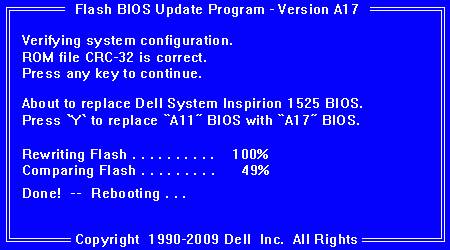
Звичайно, скинути настройки до стандартних, зайвим не буде. Зробити це можна видаливши батарейку на кілька хвилин або замкнувши відповідну перемичку на материнській платі. Але як показує практика, усунути неполадку це напевно не допоможе. Єдиний вихід звертатися для ремонту в сервісний центр.
У ситуації, коли помилки почалися після установки оновлень драйверів або Windowsможно просто відкотитися на попередню точку відновлення з безпечного режиму, Перевстановити операційну систему або повернуться до того стану, який був при покупці, якщо така функція є в моделі.
Чи не справний жорсткий диск
зазвичай при несправності жорсткого диска старт відбувається, але система просто зависає на логотипі виробника або виводить інформацію про те, що диск не є системним або пошкоджений.

Якщо вінчестер визначається в SETUP, то можна самостійно виконати його діагностику завантажившись зі змінного носія і запустивши спеціалізовану утиліту, наприклад, Victoria. У разі підтвердження найгірших побоювань або неможливості визначення пристрою в BIOS треба перевірити шлейф.
В крайньому випадку, треба замінити вінчестер самостійно або в сервісі.
після перегріву
Сучасні комп'ютери виділяють досить багато тепла під час роботи. При дуже пильних або несправності системи охолодження може виникнути перегрів, після якого частина деталей може вийти з ладу. Самостійно вирішити проблему, як правило, неможливо, доведеться для цього звертатися в сервісний центр.

Основні деталі, які можуть вийти з ладу в результаті перегріву:
- процесор;
- відеокарта;
- жорсткий диск;
- північний і південний мости.
мимовільні виключення
У деяких випадках комп'ютер може включатися і навіть нормально працювати якийсь час. Після чого відбувається мимовільне вимикання. Для цього існує кілька основних причин.

Розглянемо типові неполадки, які призводять до вимикання пристрою без вказівок на те з боку користувача:
- перегрів;
- несправність деталей;
- віруси;
- програмні помилки;
Перегрів найчастіша причина довільних виключень і перезавантажень мобільних ПК, яка в подальшому може призвести до проблем із виробом. Для того щоб уникнути цього необхідно регулярно видаляти пил, а також іноді міняти теплопроводящую пасту.

Несправність деталей дуже часто виникає також через перегрів. Якщо не було регулярних чисток, то ймовірність цього велика. Самостійно вирішити таку проблема не вийде. Тому варто звертатися відразу до фахівця.
Віруси можуть приводити до некоректної роботи системи, в результаті чого ПК може сам вимикатися. Для вирішення треба завантажити спеціальні утиліти з сайту Доктор Веб або Лабораторії Касперського, виконати повне сканування і видалити загрози.
Програмні помилки теж нерідко призводять до безпідставного виключення ноутбука. Необхідно знайти причину, скориставшись кодом, який з'являється на екрані в момент збою. Після цього проблемне додаток слід видалити або спробувати оновити до останньої версії.

Перевірити наявність проблем з батарей досить просто. Необхідно вийняти її, підключити зарядний пристрій і запустити ноутбук. Якщо глюки пропали, то необхідно замінити акумулятор.
Чи включається але
У ряді випадків ПК може включатися, але при цьому завантаження буде зупинятися в певний момент. При цьому на екрані можуть з'явитися повідомлення про помилку. У деяких випадках не відбувається запуск Windows, В інших навіть не вдається виконати ініціалізацію.
Не минає ініціалізацію
Ініціалізація відбувається в момент старту ПК до переходу до завантаженні Windows. Якщо індикатори спалахують, включається кулер, але немає звернення до жорсткого диска (не світиться відповідна лампочка), то з великою ймовірністю виконати ініціалізацію не вдалося.

Можливі причини, за якими ноутбук може не проходити ініціалізацію:
- несправність процесора, пам'яті або відеокарти;
- некоректна прошивка BIOS;
- дефекти або пошкодження південного мул північного моста.
Незалежно від причини доведеться нести ПК в сервісний центр. Тільки фахівець при наявності необхідного обладнання в цьому випадку зможе точно встановити причину неполадки і усунути її.
Чи не запускається Windows
Неможливість запустити Windowsв більшості випадків не вказує на наявність апаратних проблем. Тому можна спробувати перевстановити її, відкотитися на попередній стан ПК або скористатися засобами відновлення від виробника.

В апаратній частині, найчастіше неможливість завантаження ОС пов'язана з проблемами жорсткого диска. В цьому випадку його доведеться замінити. Попередньо можна спробувати провести діагностику спеціальними утилітами, завантажившись зі змінного носія.
Варіантів несправностей ноутбуків досить багато. Діагностувати і усунути багато з них можна самостійно в домашніх умови, але при серйозній поломці доведеться все ж звернутися до фахівців сервісного центру.